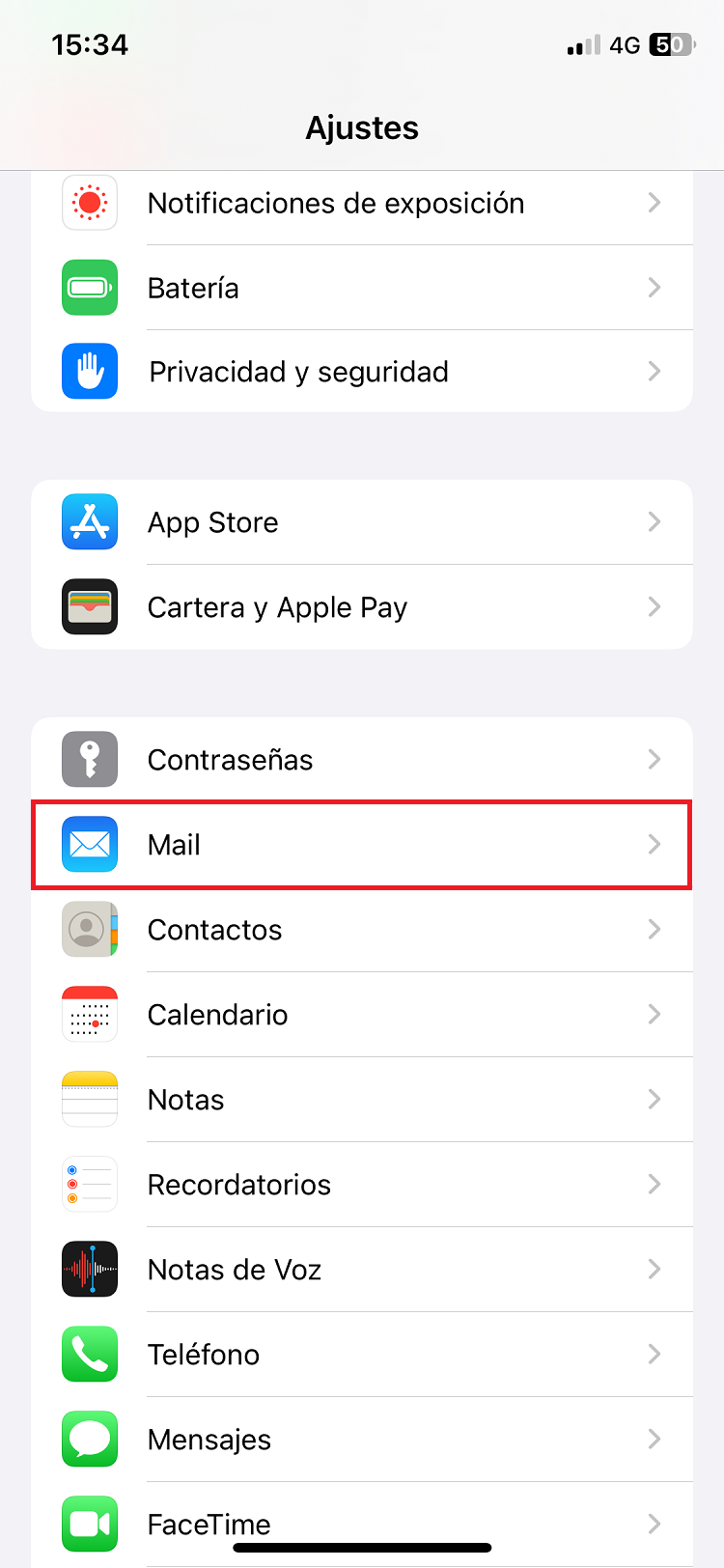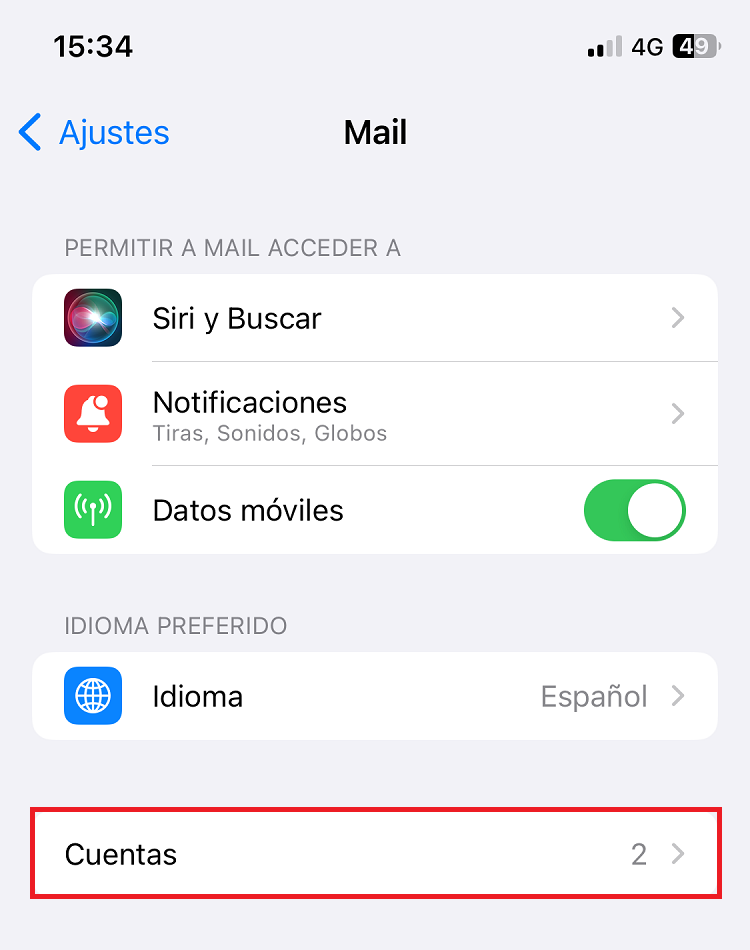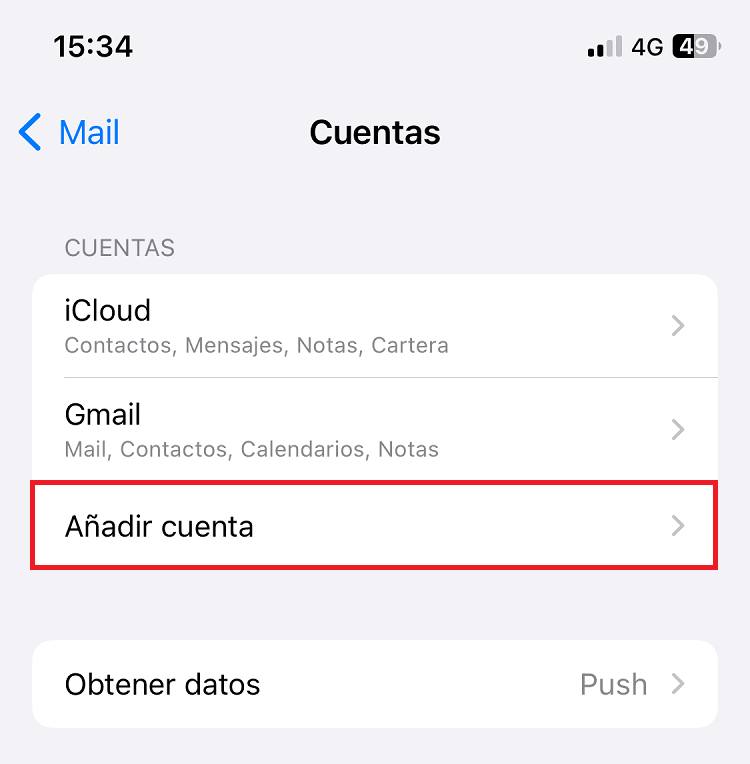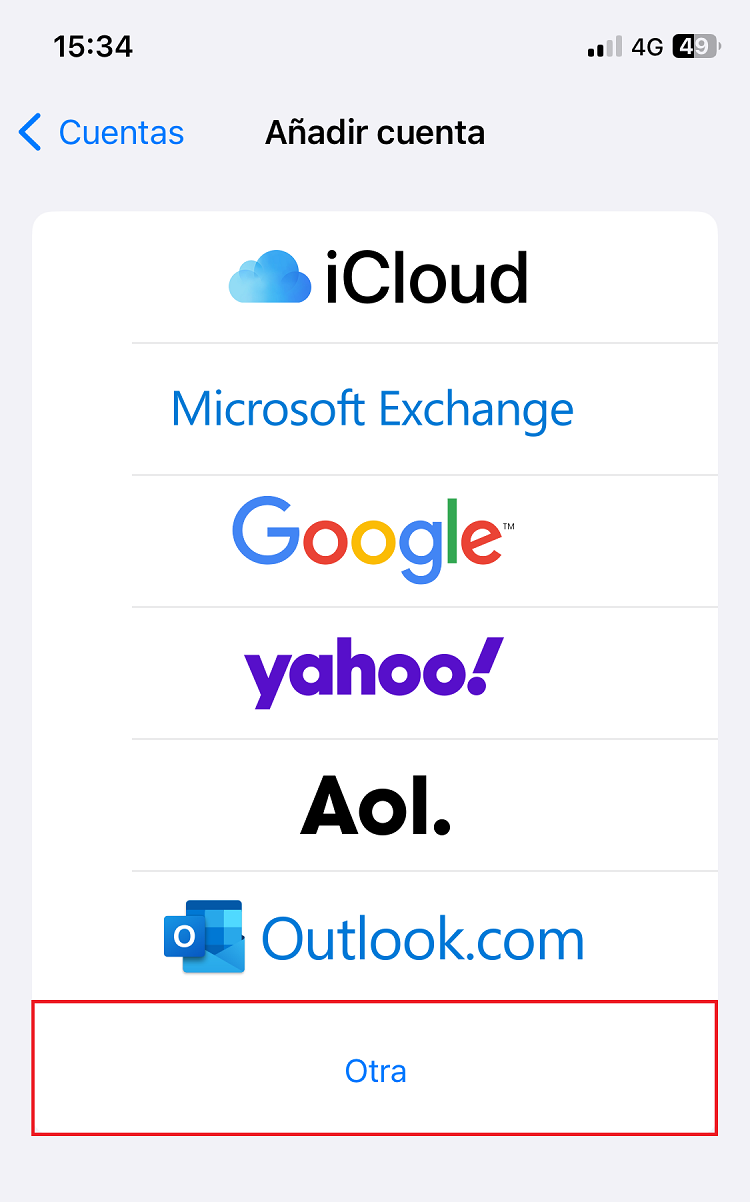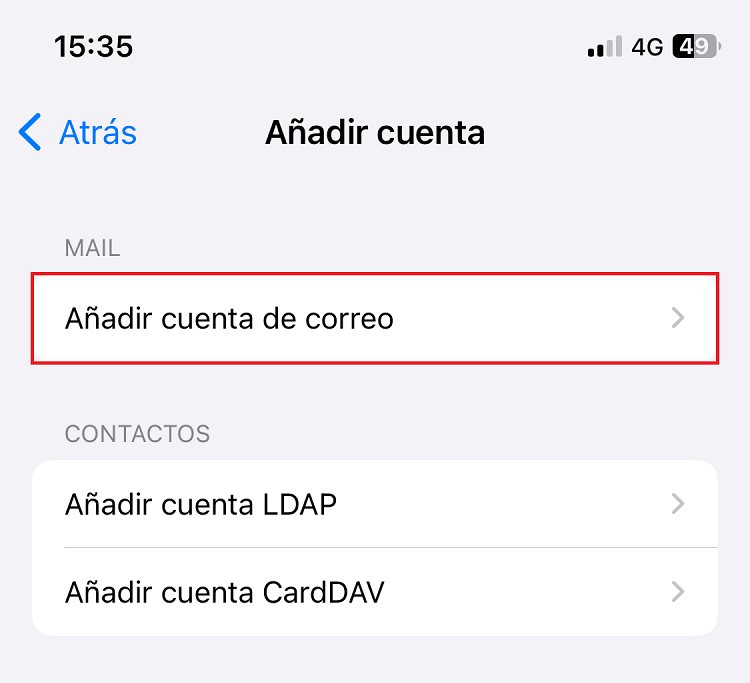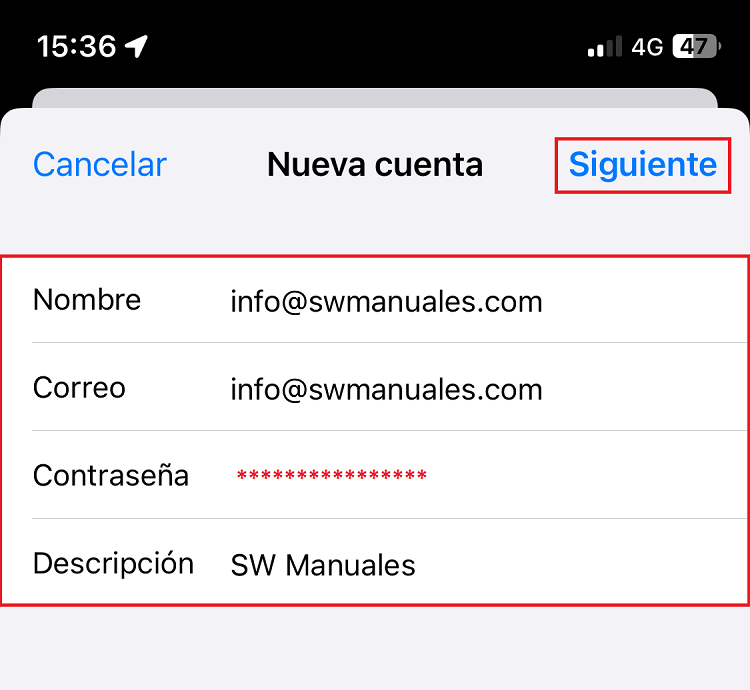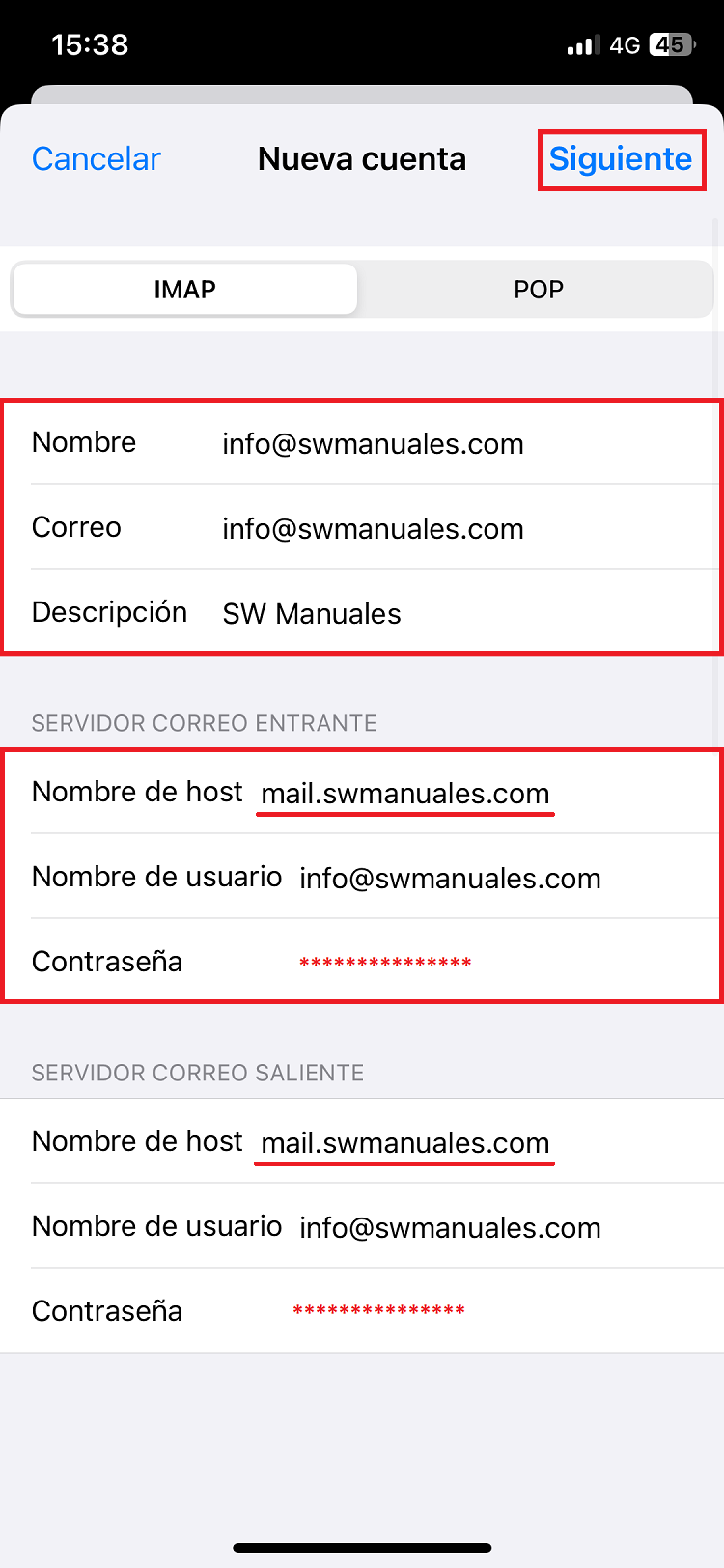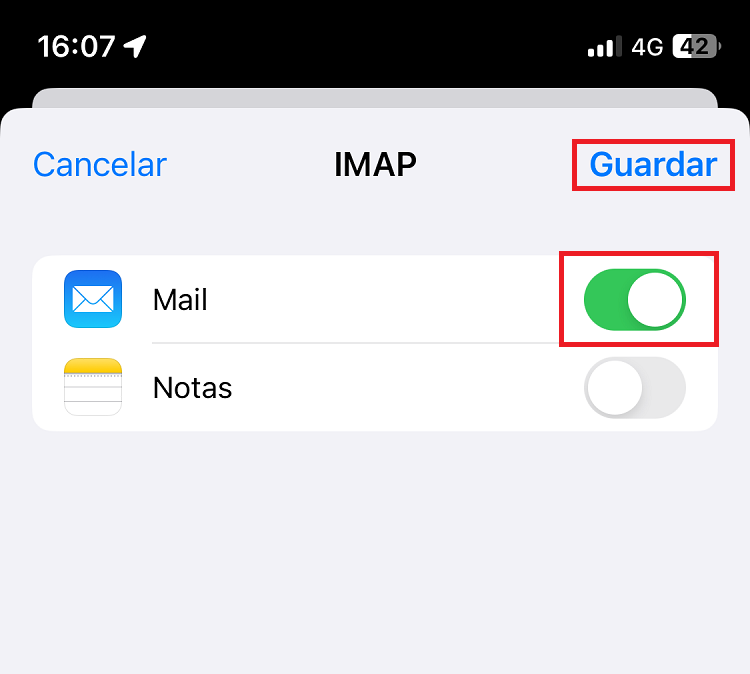Configurar comptes de correu del meu Hosting a Mail Apple iOS
danger ⚠️ Aquestes configuracions per als comptes de correu, només són vàlides per a servidors Cloud amb versions de sistema operatiu Linux Debian 10 o superiors. ⚠️
info Per a poder fer ús de la configuració que detallem a continuació, és imprescindible disposar del certificat TLS activat a nivell de servei. El manual Com Activar TLS pel meu correu mitjançant SWPanel indica com procedir.
Configurar el compte de correu en Mail Apple iOS
La configuració de correu d'iPhone és una mica diferent a la d'Android, per la qual cosa haurem de parar especial atenció en determinats detalls perquè aquesta no doni error.
Les dades que hem de tenir en compte per a la configuració del compte de correu són les següents:
-
Servidor de correu entrant mail.dominioejemplo.com
-
Servidor de correu sortint mail.dominioejemplo.com
-
Nom del compte [email protected]
-
Clau d'accés *******
-
Port SMTP: 465
-
Port IMAP: 993
-
Port POP3: 995
-
Protocol: SSL/TLS
En ajustos del telèfon, busquem l'opció "Mail":
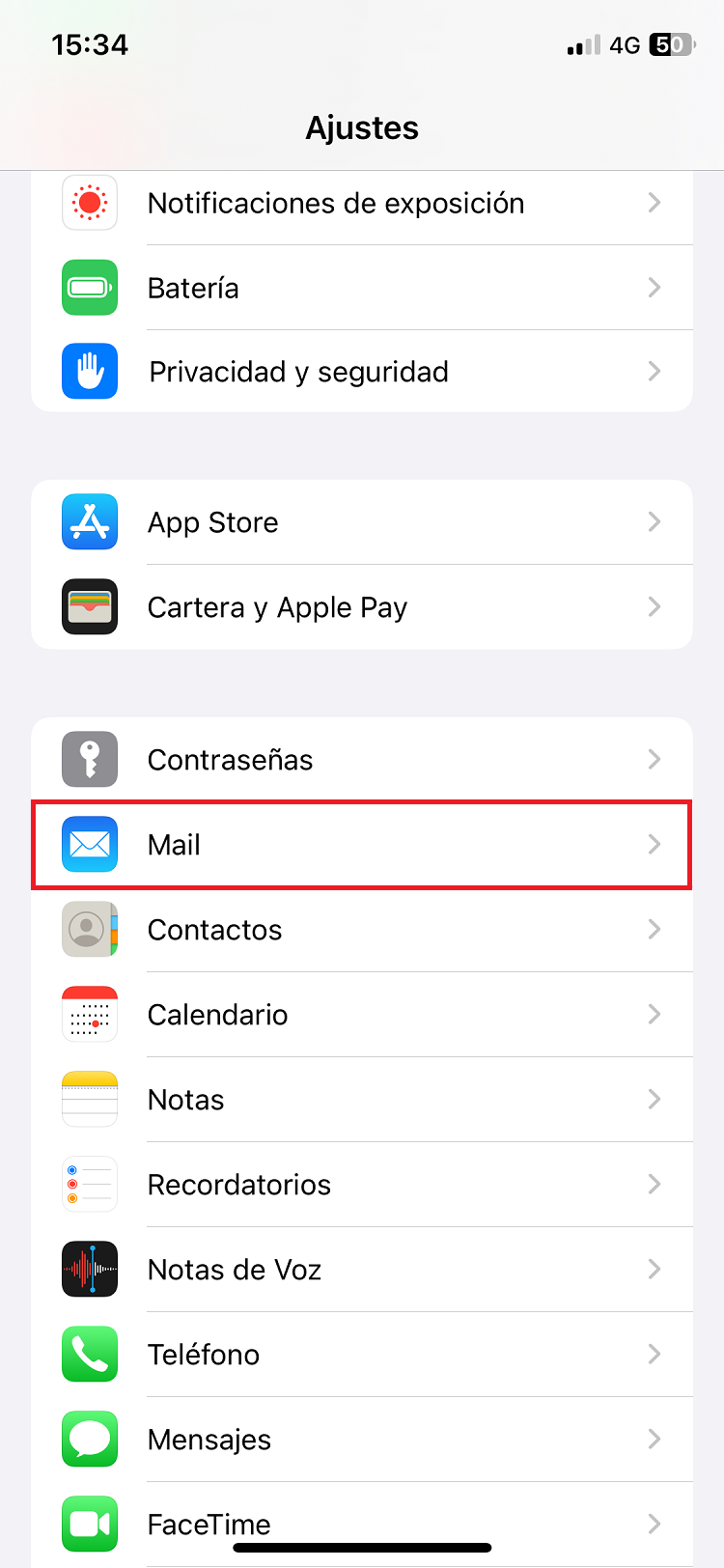
Una vegada obert, seleccionem "Comptes" i seguidament premem sobre "Afegir compte":
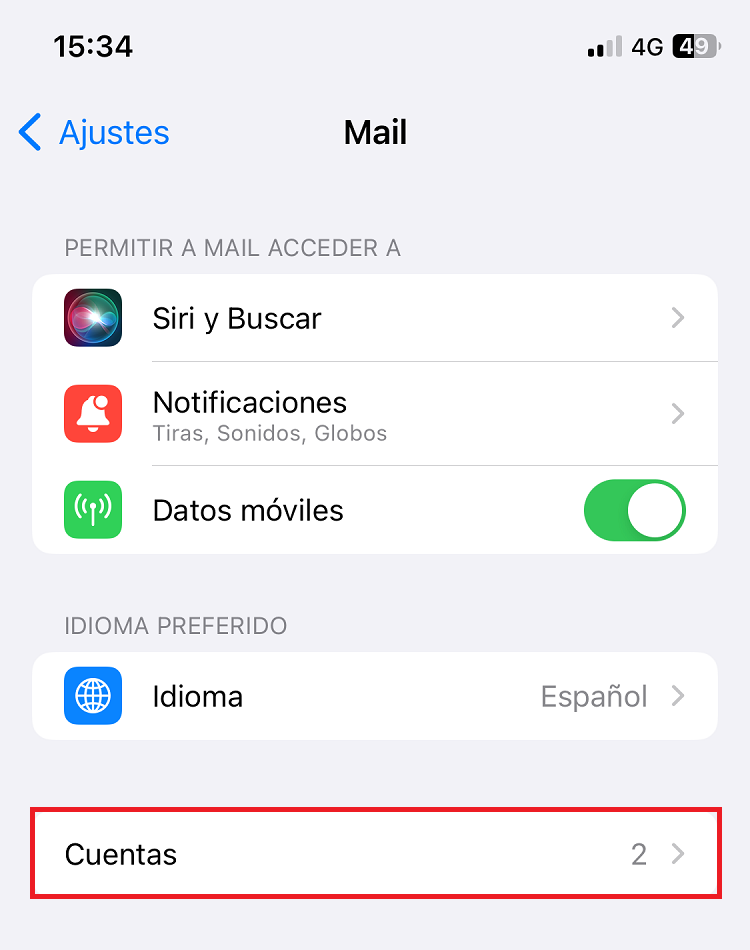
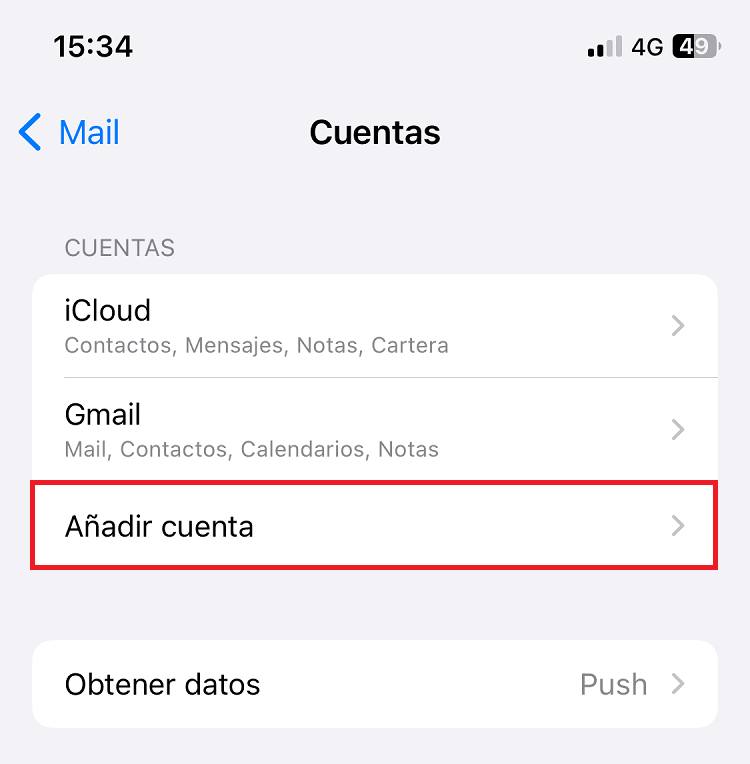
En el panell de selecció de comptes, triem l'opció "Altra":
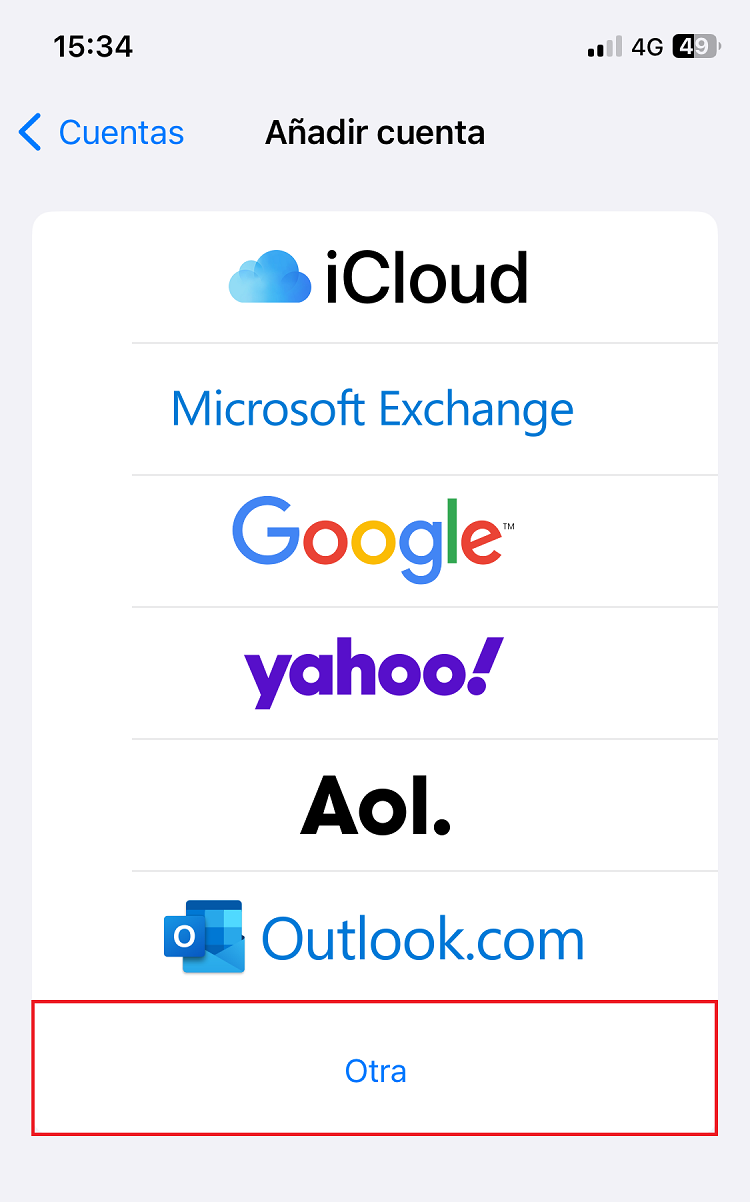
Seleccionem "Afegir compte de correu" dins de l'opció MAIL:
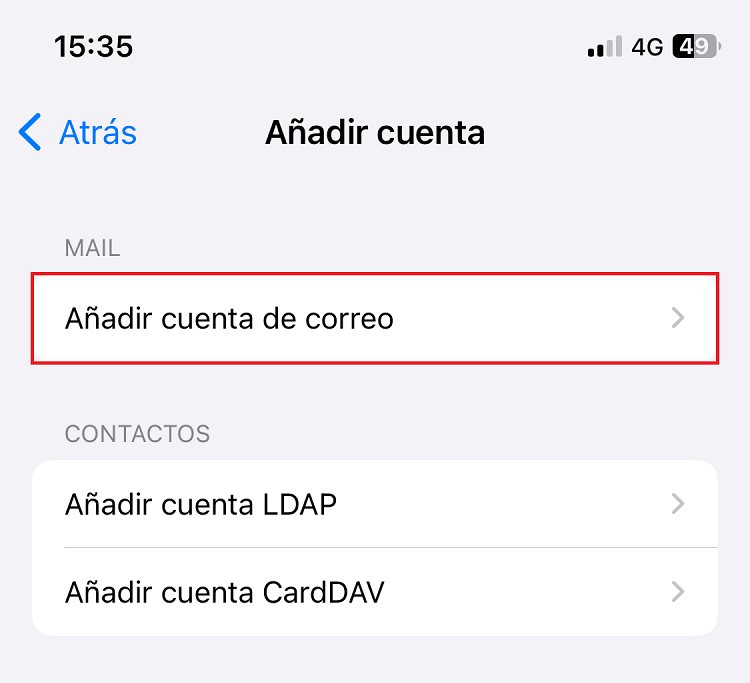
S'obrirà l'assistent de creació de comptes de correu. En aquest pas haurem d'emplenar amb les dades que ens sol·liciten.
info És molt important tenir en compte que en l'apartat "Nom", no posarem el nostre nom, sinó el compte de corre.
Una vegada emplenats tots els camps, premerem en "Següent":
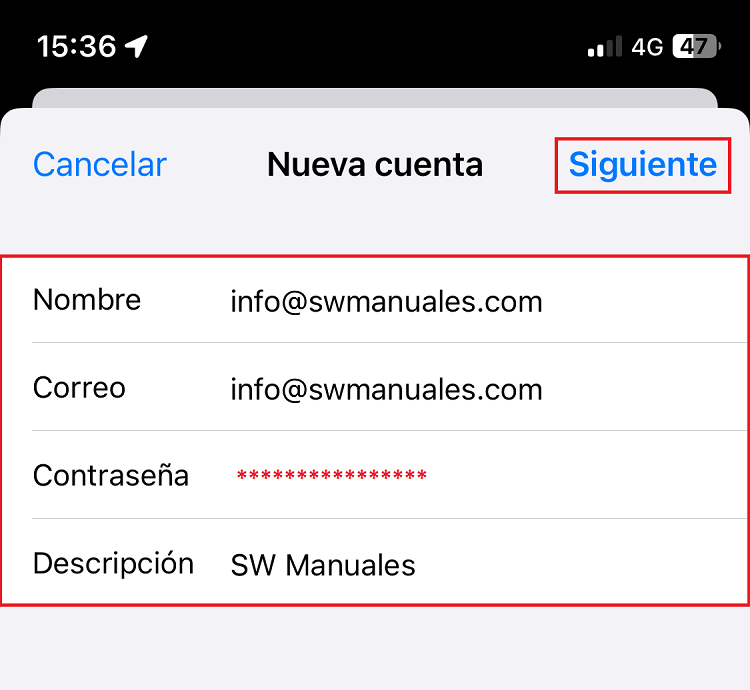
En aquest apartat ens demanarà que indiquem quin protocol d'entrada desitgem utilitzar (IMAP o POP3) i ens sol·licitarà que emplenem les dades de host de correu entrant i sortint, nom d' usuari i que introduïm novament la contrasenya d'accés.
info En nom d'usuari, posarem novament el nostre compte de correu a configurar.
Una vegada emplenats tots els camps, premerem en "Següent":
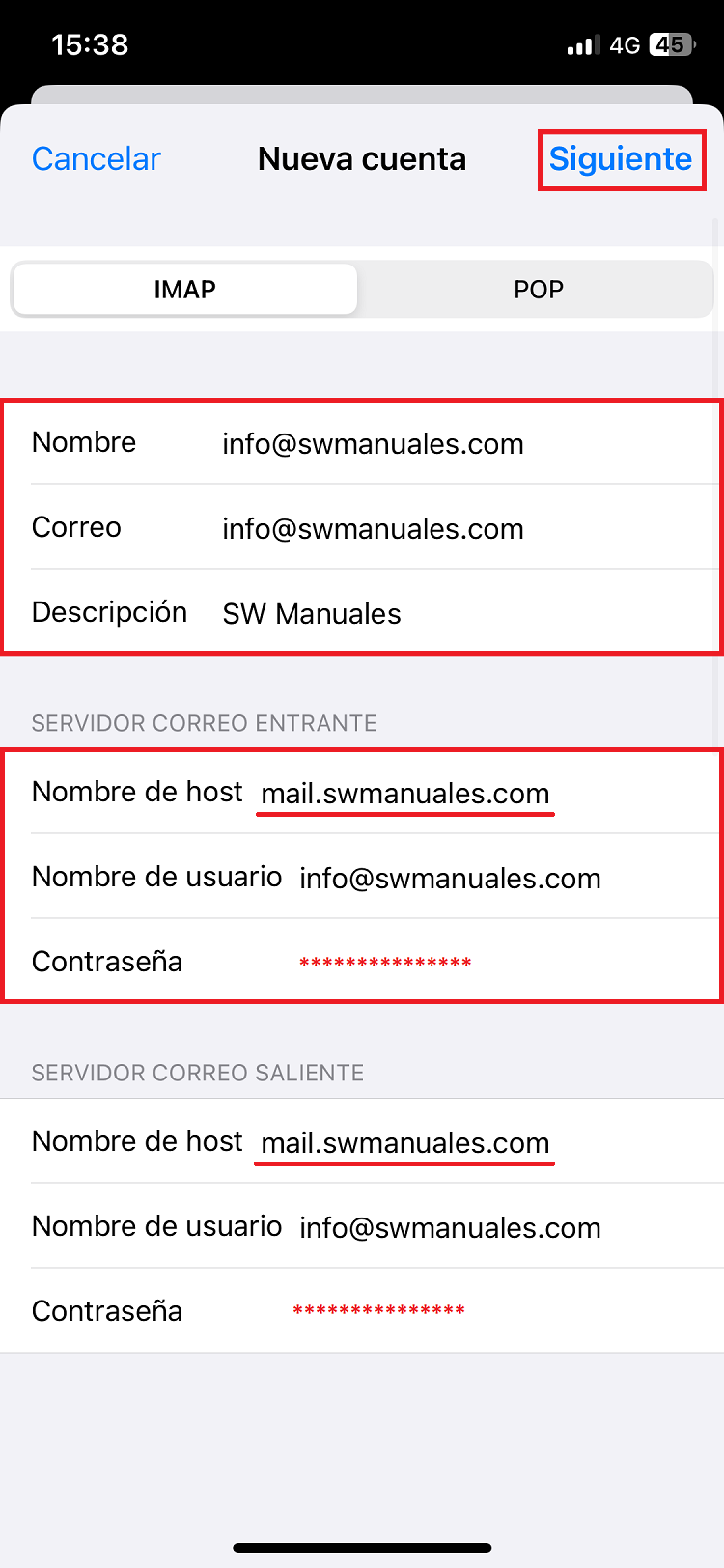
info Recordem que des d' SWPanel no es podrà veure la informació sobre la clau del compte de correu, pel fet que en compliment de la normativa ISO 27001, la LOPD i la RGPD, no emmagatzemem ni proporcionem claus personals, així com no tenim accés a les claus de comptes de correu ni molt menys les proporcionem.
Seleccionarem quines aplicacions volem sincronitzar i premerem a "Guardar" per a finalitzar la configuració:
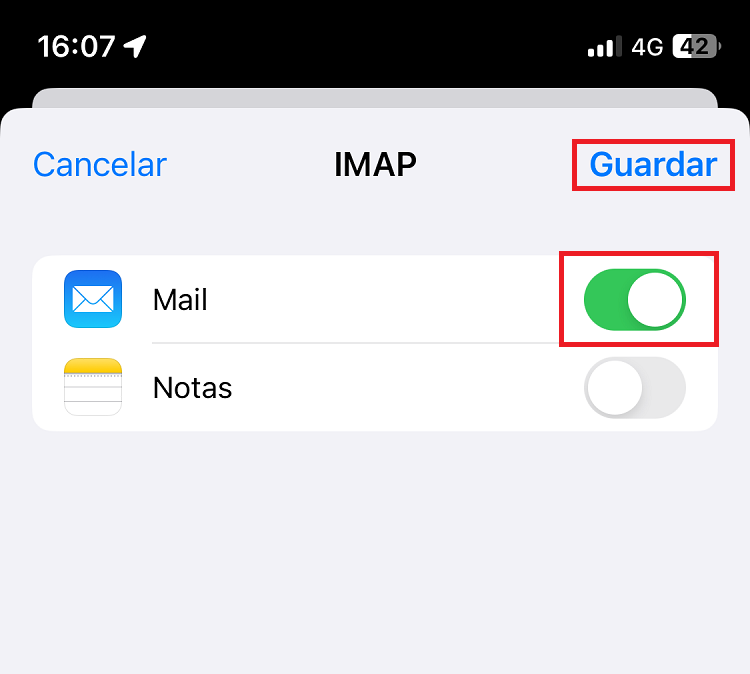
Consulta un altre manual d'interès